În această lecție instructiv vă voi spune despre caracteristicile unui filtru puternic program de Lichefiere (plastic) Photoshop, astfel încât să puteți utiliza în condiții de siguranță în activitatea lor.
Filtrul Lichefiere (plastic) - este una dintre cele mai frecvent utilizate filtre din arsenalul Photoshop. Acest filtru vă permite să distorsioneze pixelii de la orice fotografie, fără pierderi de calitate. Unii oameni sunt un pic frica de filtru Lichefiere (plastic), în timp ce altele sunt destul de pur și simplu greșit să-l folosească.
Care este filtrul Lichefiere (plastic)?
Incepand cu retușare de imagini și de a crea efecte profesionale sofisticate - filtru Lichefiere (plastic) este un instrument puternic și important pentru mulți utilizatori Photoshop. Cu aceasta poate afișa, muta, roti, muta, și să facă contracția și umflarea pixeli a oricărei fotografii. În această lecție veți învăța elementele de bază ale acestui filtru. Pentru practica, imagini multiple deschise în Photoshop și să încerce să repete procedura pentru ca ai citit această lecție. Să începem!
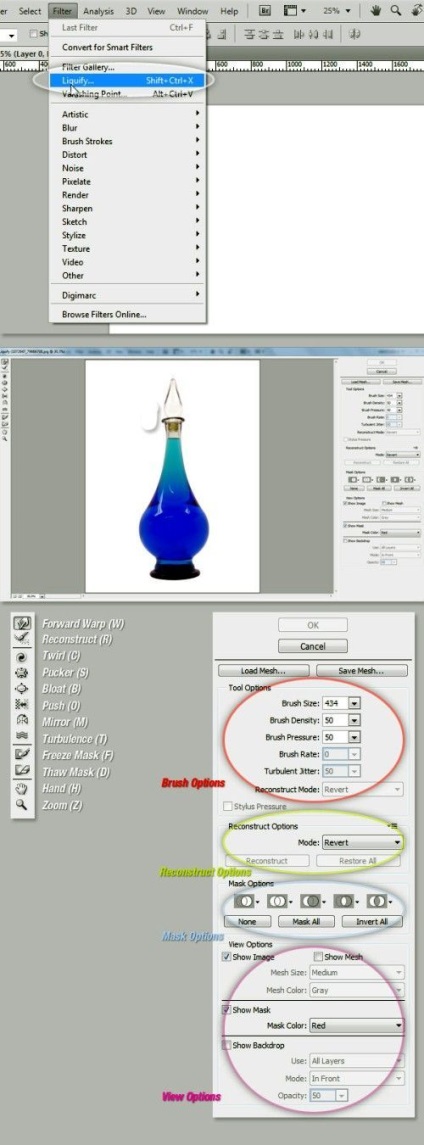
Instrumente de filtrare din material plastic
Forward Warp Tool (W) (Warp)
Forward Warp Tool (W) (Warp) instrument cel mai frecvent utilizat în filtrul Lichefiere (plastic). El se poate deplasa pixelii în direcția în care se promovează pensula. Puteți controla numărul de pixeli ai imaginii fiind târât, schimbarea Brush Size (dimensiunea pensulei) în panoul din dreapta al parametrilor perii. Dimensiunea mai mare a periei, cu cât numărul de pixeli pentru a fi mutat. După aplicarea acestui filtru, faceți clic pe OK pentru a salva modificările.
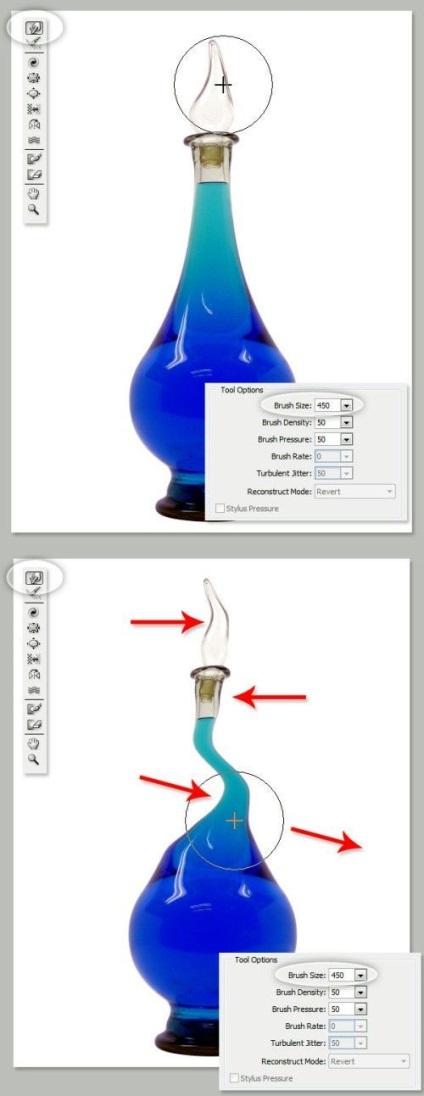
Perie Densitate (perie Densitate)
Acest parametru este responsabil pentru modul în care se produce netezirea de centru spre exterior atunci când se aplică instrumentului. În mod implicit, efectul tulpina este mai puternic în centrul pensulei și mai slab la margini, densitate perie de valoare variază de la 0 la 100. Cu cât densitatea, este mai puternic efectul pe marginile periei.
Presiune Perie (Perie de presiune)
Acest parametru determină rata la care deformarea se produce atunci când se deplasează peria în jurul imaginii. Valoarea acestui parametru variază de la 0 la 100: 0 valoare - presiunea slabă, 100 - presiunea maximă. Se aplică o mică valoare a presiunii periei, modificări vor avea loc mai lent, în același timp, va fi mai ușor pentru a opri expunerea la momentul potrivit.
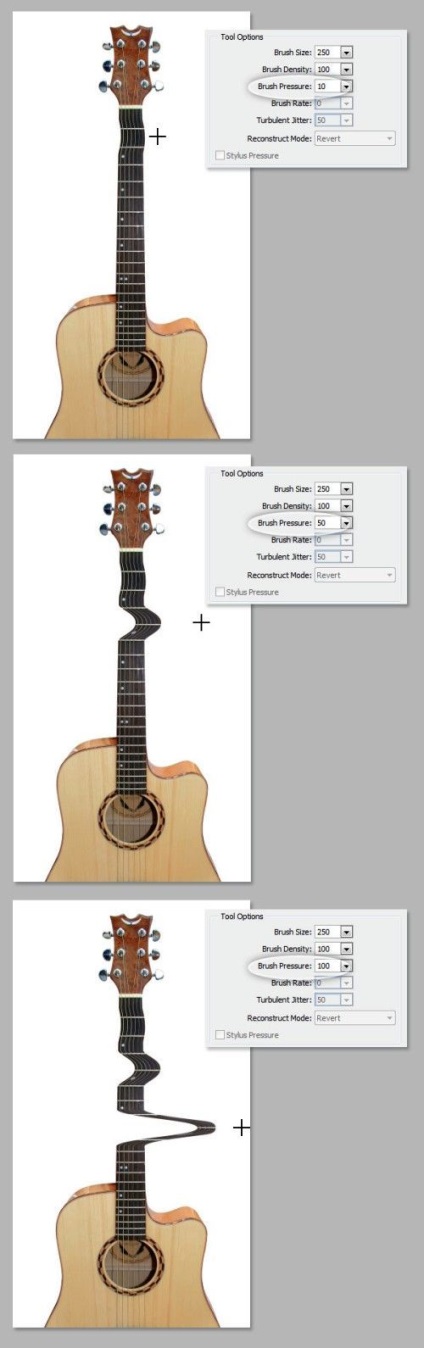
Învârti Tool (C) (Curl)
Instrumentul Twirl Tool (Curl) răsucește pixeli imagine în sens orar, făcând clic pe o imagine sau în mișcare perie. Pentru a roti în sens antiorar, pur și simplu țineți apăsată tasta Alt. Dacă este necesar, reglați valoarea parametrului Brush Rate (viteza periei) - controlează viteza cu care procesul de răsucire, în mouse-ul fix. Cea mai mare viteza, cu atât mai repede efectul de răsucire.
Instrumente Pucker (S) (ridarea) și Dilatare (B) (distensie)
Cu unealta (S) Pucker pixeli (ridarea) imagine sunt mutate în centrul zonei în care este indusă pensula. Bloat Tool (B) (distensie), dimpotrivă, se mută pixelii de centru, făcând clic pe imaginea sau în mișcare perie. Aceste instrumente sunt utile în cazul în care aveți nevoie pentru a reduce sau a mări acest lucru sau acel obiect.
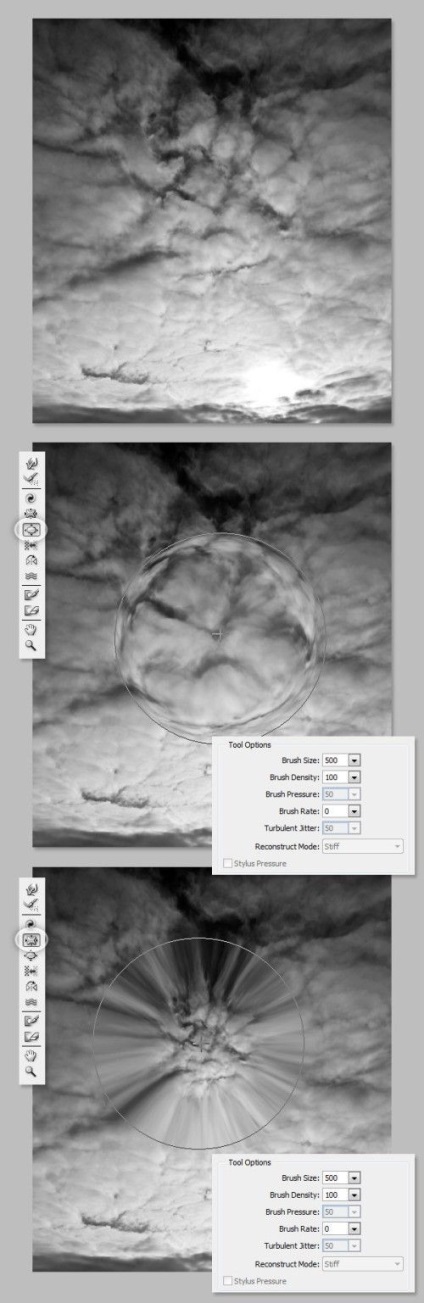
Push Tool (O) (offset pixeli) vertical
Acest instrument se mută pixelii de imagine la stânga, prin mutarea periei sus și la dreapta în timp ce se deplasează în jos. De asemenea, poți cerc, obiectul dorit pensula în sensul acelor de ceasornic pentru a mări dimensiunea sa, sau invers acelor de ceasornic pentru a reduce dimensiunea. Pentru a schimba direcția de compensare (dreapta sau stânga), este necesar să țineți apăsată tasta Alt în timp ce aplicați instrument.
Push Tool (O) (offset pixeli) orizontal
Când mutați peria de la stânga la dreapta - scula se deplasează pixeli pentru fotografii, și, respectiv, în jos - în timp ce deplasați peria de la dreapta la stânga.
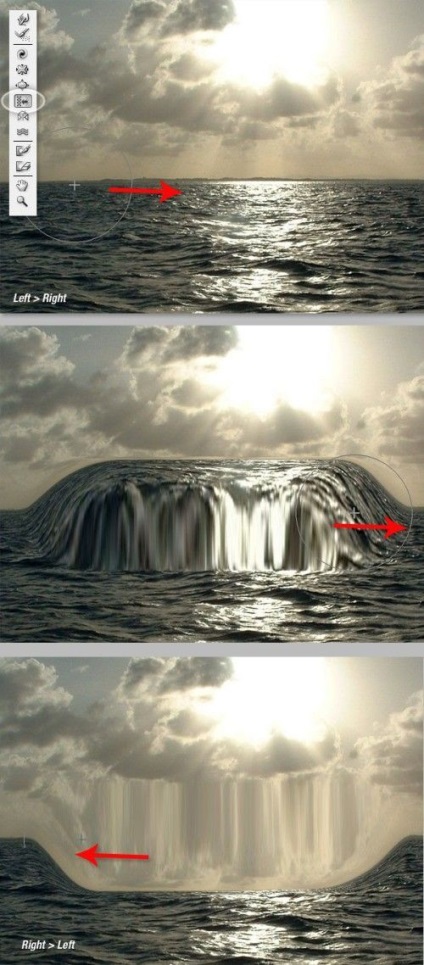
Mirror Tool (M) (Reflection)
Acest instrument funcționează ca o oglindă. Pixelii care sunt aranjate perpendicular pe mișcarea periei din imagine pentru a fi duplicat și reflectate. În funcție de direcția de mișcare a periei, pixelii vor fi reflectate în jos (se deplasează de la stânga la dreapta) și partea de sus (dreapta la stânga). Rezultatul va fi mult mai bine dacă se face periajul linii paralele orizontale sau verticale. Dacă în timpul utilizării unui instrument de reflecție apăsată tasta Alt, apoi sursa de reflecție este inversată.
Turbulența (T) (turbulență)
Acest instrument se amestecă perfect pixelii. Dacă este necesar, reglați valoarea turbulenta Jitter (fluctuație) în parametrii pensulei. Cu cât valoarea, cu atât mai mare turbulența, adică gradul de agitație.
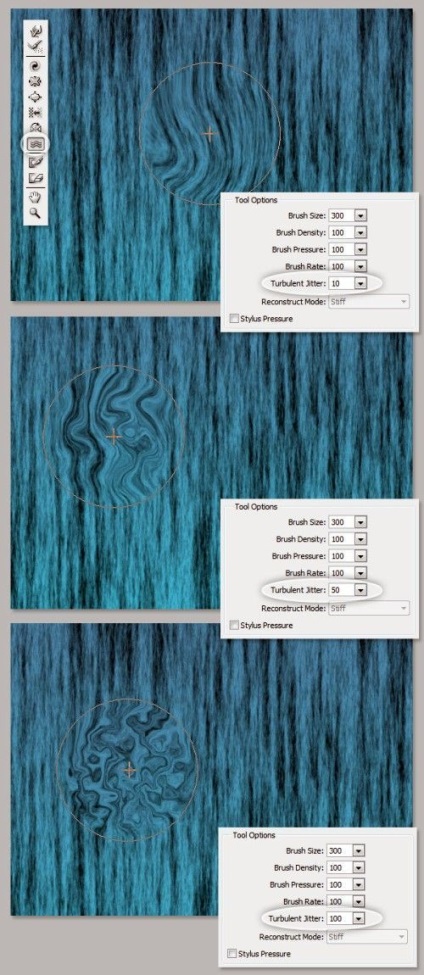
Măștile Instrumente Freeze (Freeze) și măști dezgheață (dezgheață)
Unele zone de fotografii, puteți proteja împotriva modificărilor utilizând instrumentul Freeze Mask (Freeze). Pentru a face acest lucru, pe bara de instrumente, selectați instrumentul Freeze și vopsea peste acele zone de fotografii pe care doriți să plece fără nici o schimbare.
masca Tool dezgheață (dezghet) funcționează ca radiera, adică șterge câmpul „înghețat“. Ca și în cazul altor instrumente, puteți ajusta setările: schimbați dimensiunea pensulei, densitatea și presiunea. După mascare zonele necesare ale imaginii, acestea vor fi vopsite în roșu și zona „înghețate“ va rămâne neschimbat atunci când se utilizează alte instrumente liquify filtru.
Opțiuni Mask (parametrii masca)
Opțiuni Mask Panel (Parametri masca) include următoarele funcții: Selecție (bold), mască strat (strat de mască), Transparență (transparență), Quick Mask (Mască rapidă).
De asemenea, puteți edita măștile create anterior, selectarea opțiunilor: Înlocuiți (Înlocuiți selecția), Add (adăugați la selecție), Scădeți (Scădeți De la selecție), Intersect (intersecția unei zone selectate) și Invert (selecție invertit).
Restaurarea întreaga imagine
După deformarea imaginii, poate fi necesar pentru a restabili anumite zone sau întreaga imagine în ansamblu. Există mai multe modalități de a restabili imaginea distorsionată în filtru Lichefiere (plastic). Cel mai simplu mod - este să faceți clic pe butonul All Restore (Restaurare toate), care se află pe panoul de opțiuni de reconstrucție.
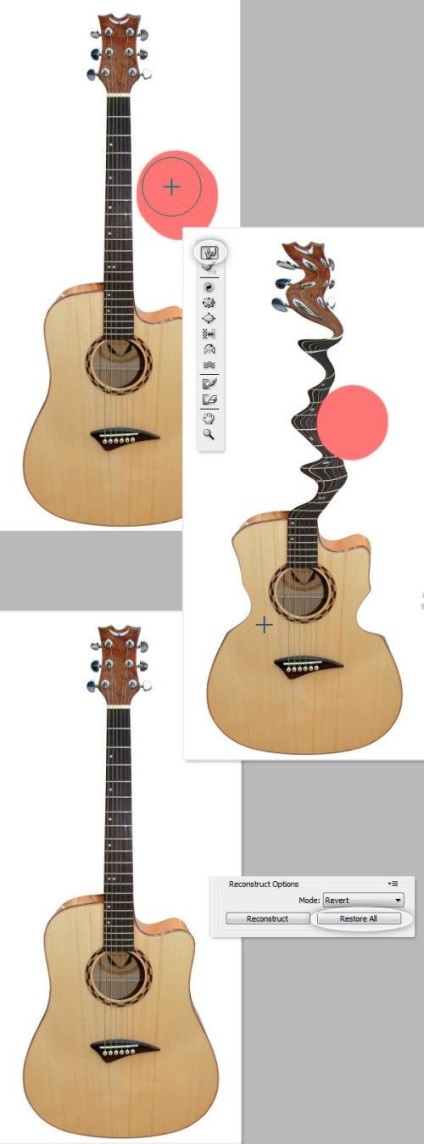
Reconstruiesc Tool (reconstruit) și Opțiuni Reamenajarea (Opțiuni pentru Reconstrucție)
Instrumentul Reconstruct Tool (reconstruit) pentru recuperarea anumitor zone de fotografii, perie distorsionate. În mod implicit, panoul de opțiuni Reamenajarea (Opțiuni reconstrucție) Inversați modul selectat (recuperare), ceea ce înseamnă că imaginea va reveni la starea inițială. Dar există și alte moduri de recuperare cu diferite comportamente, în funcție de locația de denaturare în ceea ce privește câmpul „înghețate“. Aceste moduri sunt destul de interesante, dar, de asemenea, destul de complex, asa ca le vom pleca spre examinare mai detaliată.
reconstrucție automată
Filtrul Lichefiere Opțiuni (plastic) Reamenajarea pe panou (reconstrucție Panel) are butonul Reconstruct (reconstrui). Făcând clic pe el, puteți restaura imaginea în mod automat, folosind unul dintre modurile din listă.
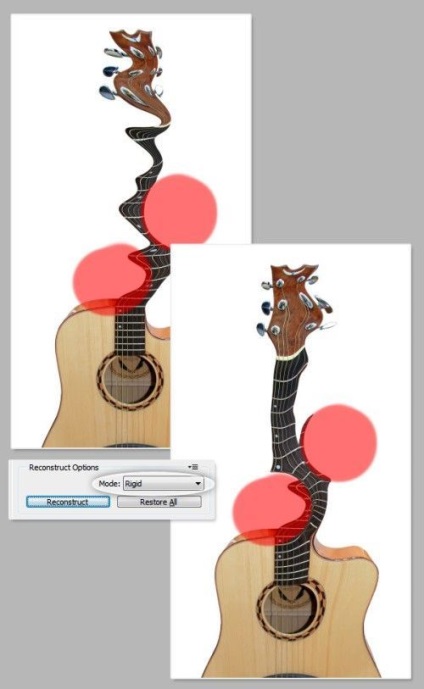
Orice deformare în filtru imagine plastic care este obținut prin utilizarea instrumentelor descrise mai sus pot fi stocate sub forma unei grile. Pentru a face acest lucru, faceți clic pe butonul Save Mesh (Salvați grila), în partea de sus a panoului de preferință. grilă salvate pot fi deschise și re-se aplică o altă imagine, trebuie să faceți clic pe butonul Load Mesh (Încărcare grilă).
vizibilitatea de fundal
După cum se poate selecta un strat de fundal, mai multe straturi, sau toate straturile. Pentru a face acest lucru, selectați numele stratului într-un șir de utilizare (Utilizare). În plus, puteți gestiona aranjamentul strat de fundal. Pentru a face acest lucru, selectați opțiunea dorită din rândul Mode (modul), aici puteți pune stratul de fundal în prim-plan, fundal, sau combina date.
Alternative la Chirurgie plastica
Instrumentul Forward Warp Tool (deformare) poate fi remediată cu ușurință orice defecte de orice imagine sau fotografie. În acest exemplu, vom folosi doua dimensiune perie pentru a ajusta bărbie și nas cu fata, precum si schimba forma buzelor pentru a face o fata zambitoare.
Folosind filtrul Lichefiere, puteți schimba drastic aspectul: a face o gură mică și ochi mari, reduce sau mări nas, pentru a lucra la un zâmbet, crește dimensiunea de sân, face talie mai subtire - totul depinde de imaginatia ta.
Nu uitați că toate modificările trebuie să arate natural.
concluzie
Filtrul Lichefiere (plastic) - una dintre cele mai importante și utile caracteristici în Photoshop program de feature-bogat, este important să-l studieze și să-l folosească în mod corespunzător. Sper că acest lucru va fi o lecție instructiv pentru tine interesant și util, și vă va ajuta în activitatea viitoare.